Windows 11/10'da Duvar Kağıdı otomatik olarak nasıl değiştirilir
İnternete sürekli artan bağımlılık sayesinde, Windows PC'lerimizde(Windows PCs) istemeden çok fazla zaman harcıyoruz . Özellikle gün aşırı aynı işleri yapıyorsak bazen sıkıcı oluyor. Ara sıra otomatik olarak değişen duvar kağıtları(auto changing wallpapers) ile kendinizi yenilemeye ne dersiniz , dikkatinizi görmeyi sevdiğiniz resimlere yönlendirmek kesinlikle iyi bir konsept. Bir sonraki soru, Windows 11/10 PC'nizde nasıl yapılır? Duvar Kağıdı Değiştirme Zamanlayıcı(Wallpaper Change Scheduler) sayesinde hiç endişelenmenize gerek yok . İşte ücretsiz yazılım hakkında daha fazla bilgi.
(Change Wallpaper)Windows 11/10Duvar Kağıdını otomatik olarak değiştirin
Duvar Kağıdı Değişikliği Zamanlayıcısı , (Wallpaper Change Scheduler)Windows 10'da(Windows 10) duvar kağıdınızı otomatik olarak değiştirmenize izin veren ücretsiz bir yazılımdır . Bu araç, masaüstünüzdeki duvar kağıdı değişikliklerini günlük veya haftalık olarak planlamanıza izin veren birkaç hoş özelliğe sahiptir. Duvar kağıdını farenin hareketiyle bile değiştirebilirsiniz!
Bu araç tüm Windows sürümlerinde çalışır ve bilgisayarınızda temel .NET Framework 4'ün(.NET Framework 4) yüklenmesini gerektirir. Çalışmak için 1MB ve 512MB(RAM) RAM'lik bir disk alanına neredeyse hiç ihtiyaç duymadığından, bellek ve depolama gereksinimi de temel düzeydedir .
Kurulum(Installation)
Kurulum işlemi hakkında konuşacak pek bir şey yok, sadece 849 KB'lik kurulum dosyasını indirin ve çalıştırın. İşlemi tamamlamanız neredeyse 5 saniye sürmez.
Kurulduktan sonra , Duvar Kağıdı Değişikliği Planlayıcısının (Wallpaper Change Scheduler)simgesini bulmak için (icon)Sistem(System) tepsisine (ekranımızın sağ alt köşesi) tıklamanız yeterlidir . Ekranınızda aşağıdaki kullanıcı arayüzü görünecektir.
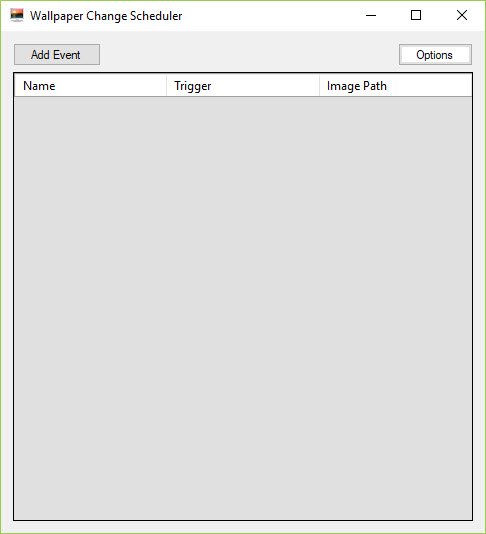
Kullanıcı Arayüzü Hakkında(About the User Interface)
Kullanıcı arayüzüyle ilgili ilk izlenim, çok basit olduğu ve nereden başlayacağınızı anlamada yardımcı olmadığıdır. Ancak, ilerledikçe işler kolaylaşıyor. Bu aracı nasıl kullanacağımıza başlayalım.
Duvar Kağıdı Değişikliği Planlayıcısını Kullanma
Aşağıdaki ekran görüntüsünde gösterildiği gibi “ Etkinlik Ekle(Add Event) ” ye tıklayın .
Ekranınızda bir “ Yeni Etkinlik Planla(Schedule New Event) ” penceresi açılacaktır.
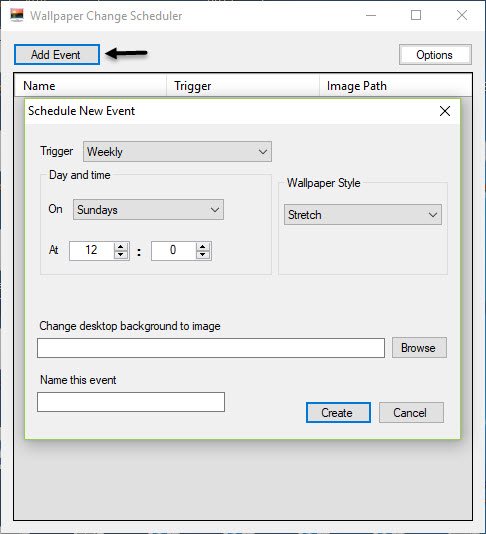
Şimdi Duvar(Wallpaper) Kağıdınız için seçmek istediğiniz Tetikleyiciyi(Trigger) seçin . Her tetikleyici kendi özel ayarlarıyla birlikte gelir.
Aşağıdaki seçenekler arasından seçim yapın.
- Haftalık
- Günlük
- fare boşta
- fare hareketinde
- oturum açıldığında
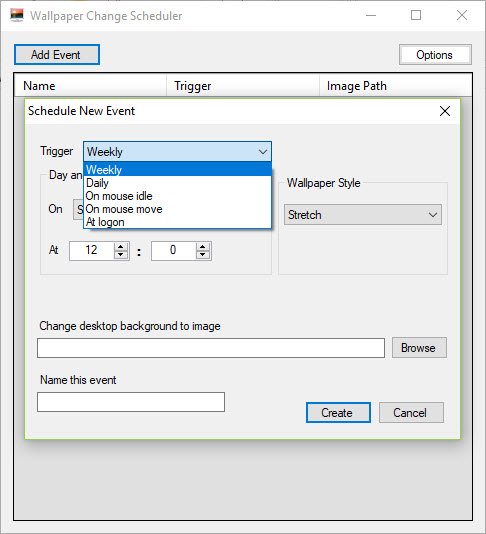
Ardından, tetikleyicinin gerçekleşmesini istediğinizde Gün ve Saat'i seçmelisiniz.(Day and Time)
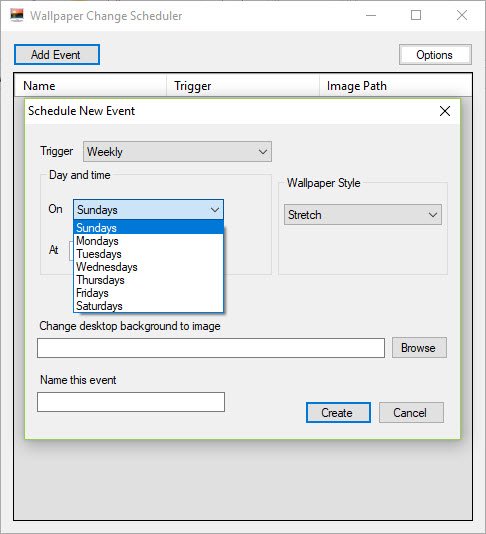
Ardından, aşağıdaki seçeneklerden Duvar Kağıdı Stilini seçin.(Wallpaper Style)
- Kiremit
- merkez
- Uzatmak
- Yerleştirmek
- Doldurmak
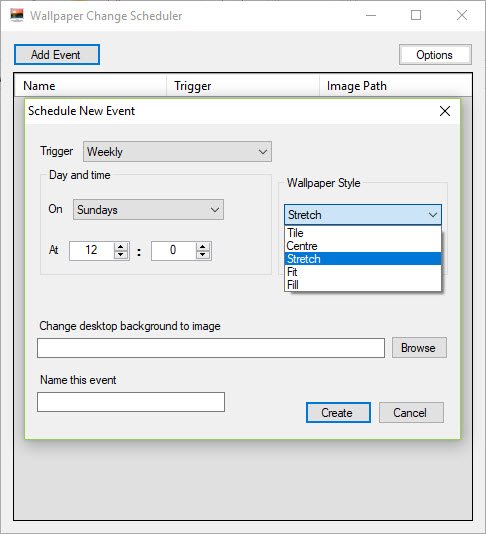
Ardından, duvar kağıdını seçmek için Gözat sekmesine tıklayın.(Browse)
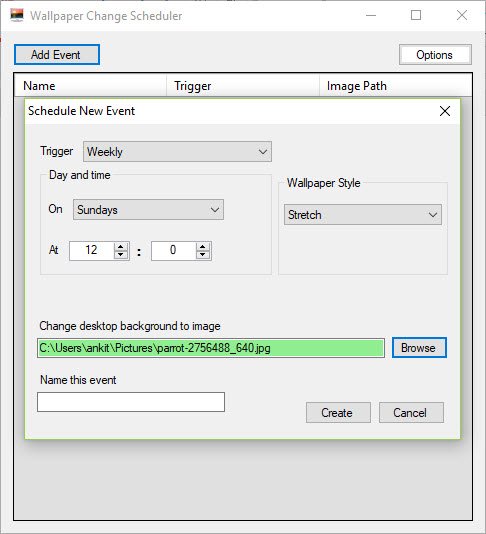
Oluştur 'u(Create) tıklayın .
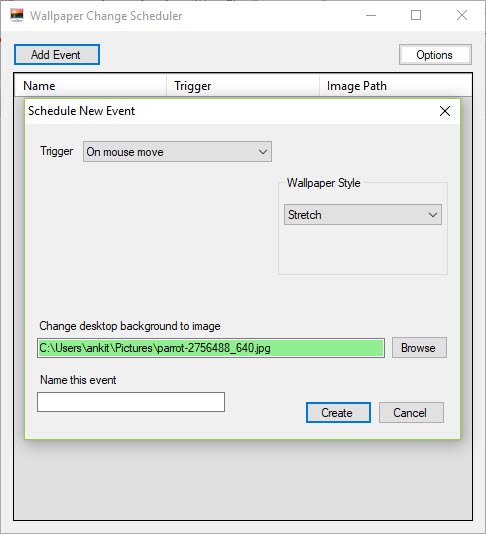
Etkinliğiniz şimdi oluşturuldu ve seçildiği gibi yürütülecek.
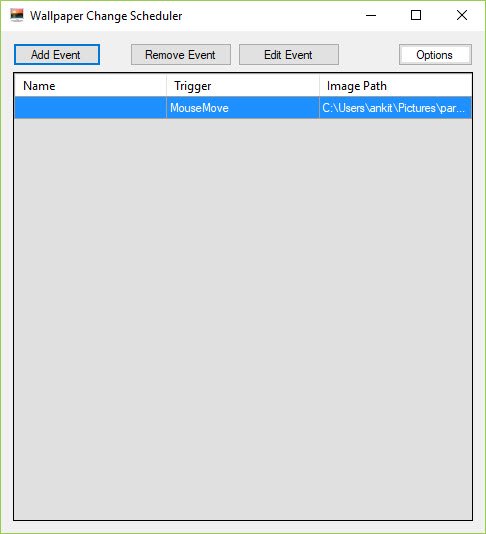
Duvar Kağıdı Değişikliği Zamanlayıcı indir
Duvar Kağıdı Değişikliği Planlayıcısı(Wallpaper Change Scheduler) , birden çok etkinlik oluşturmanıza olanak tanır. Ad, Tetikleyici(Trigger) ve Görüntü Yolu(Image Path) listelenmiş olarak ana arayüze giderek olayları kolayca düzenleyebilirsiniz .
(Click here to download)Duvar Kağıdı Değişikliği Planlayıcısını indirmek için buraya tıklayın .
Bu ücretsiz yazılımın eksikliklerinden biri, tek bir tetikleyici için birden fazla duvar kağıdını tetikleyememenizdir. Üstelik Duvar Kağıdı(Wallpaper) yenileme dışında başka bir şey sunmuyor . Yine de araç, masaüstünüzü her gün taze tutmak ve duvar kağıtlarınızı arada sırada kurcalamak isterseniz zaman kazanmak için mükemmeldir.
Related posts
Windows 10'te bir Desktop Wallpaper Slideshow nasıl oluşturulur?
Windows 10 Activation olmadan duvar kağıdı nasıl değiştirilir
Download Bing Wallpaper app Windows 10 için
Theme, Lock Screen & Wallpaper Windows 11/10'de nasıl değiştirilir?
Best Automatic Wallpaper Changer apps Windows 10 için
Live Wallpaper Windows desktop arka plan olarak nasıl ayarlanır
Windows 10'de MacOS Dynamic Wallpaper Nasıl Gidilir?
Windows 10'de Hareketli GIFs'ü Duvar Kağıdı olarak nasıl ayarlanır?
Disk Signature Collision problem içinde Windows 10 Nasıl düzeltilir
Fix Windows 10 Black Screen Death problemleri; Stuck Black Screen'de
Windows 10'da Notepad'ü nasıl kaldırılır veya yeniden yükleme
Network Connections Modern Standby'te Windows 10'da etkinleştirin
Windows 10 için Microsoft Edge Browser Tips and Tricks
Windows 10 için PictureThrill duvar kağıdı değiştirici uygulaması
Mail and Calendar app freezes, Çarpır veya Windows 11/10'de çalışmıyor
Best Windows 10'da desktop background olarak video ayarlamak için ücretsiz yazılım
CPU Windows 11/10'te tam speed or capacity'de çalışmıyor
Charmap and Eudcedit Dahili Aletleri Nasıl Kullanılır Windows 10
Windows 10 için en iyi Battery monitor, analitik ve istatistik uygulamaları
Windows 10 için Best Laptop Battery Test software & Diagnostic tools
